Yazılım Güncelleme Firmware Nasıl Yapılır?
Aşağıdaki makale Herelink aygıt yazılımının nasıl güncelleneceğini gösterir.
Herelink, aşağıda göreceğiniz şekilde PC, Mac ve Linux üzerinde güncellenebilir. Daha yeni donanım yazılımı sürümleri, Solex TX uygulaması kuruluysa, ayarlar uygulamasında wifi üzerinden güncelleme yapmanıza izin verir.
Kumanda Güncelleme
- Herelink Remote ünitesini USB aracılığıyla PC’nize bağlayın.
- Kapalı konumda Güç ve D düğmesine aynı anda basarak Herelink’i açın. Kumanda ekranı “Fastboot” görünerek açılacaktır.
- İlgili dosyayı indirin: PC flasher_win.zip, MAC flasher_mac.zip, Linux flasher_linux.zip
- Sıkıştırılmış dosyaları (zip) açarak içinde bulunan uygulamayı çalıştırın.
- Kumanda güncelleme işlemi tamamlandıktan sonra otomatik olarak tekrar başlayacaktır.
- Herelink Kumanda açıldığında Aktivasyon ekranı görünecektir, aşağıdaki adımları tamamlayarak devam edin.
Bazı Windows sistemlerinde, hatalı Sürücü kurulumu nedeniyle Herelink birimlerinin algılanamadığı durumlar oluşmakta. Bu gibi durumlarda lütfen “Fastboot” ekranı görünene kadar Power+D düğmesine basarak gücü açın. Sürücüyü buradan yükleyin https://developer.android.com/studio/run/win-usb. https://developer.android.com/studio/run/win-usb. Sürücünün zaten yüklü olduğu durumlarda, Aygıt yöneticisinden Aygıtı Kaldır (“sürücüyü de kaldır” seçeneğini işaretlediğinizden emin olun) ve ardından Google’dan doğru sürücüyü yeniden bağlayıp yükleyin.
Hava Ünitesi Güncelleme
Önemli: Devam etmeden önce hava ünitesi uygun bir güç kaynağına bağlanmalı ve antenler her zaman bağlı olmalıdır.
Hava Ünitesi güncelleme işlemi, yer istasyonu ile aynıdır, ayrıca üniteyi başlatmadan önce 2. adıma göre Fastboot açma gerekliliği yoktur.
Adım Adım Öğretici Video (İngilizce)
HERELINK Aktivasyon
Herelink donanım yazılımını yükselttikten sonra, cihazınızı etkinleştirmeniz gerekebilir, ‘Cihazı Güncelle’ Ekranı ile karşılaşacaksınız.
Not: Herelink’in etkinleştirilmesi için WiFi üzerinden bir internet bağlantısına bağlı olması gerekir.
- Ayarlar menüsünden Herelink’i WiFi bağlantınızla internete bağlayın
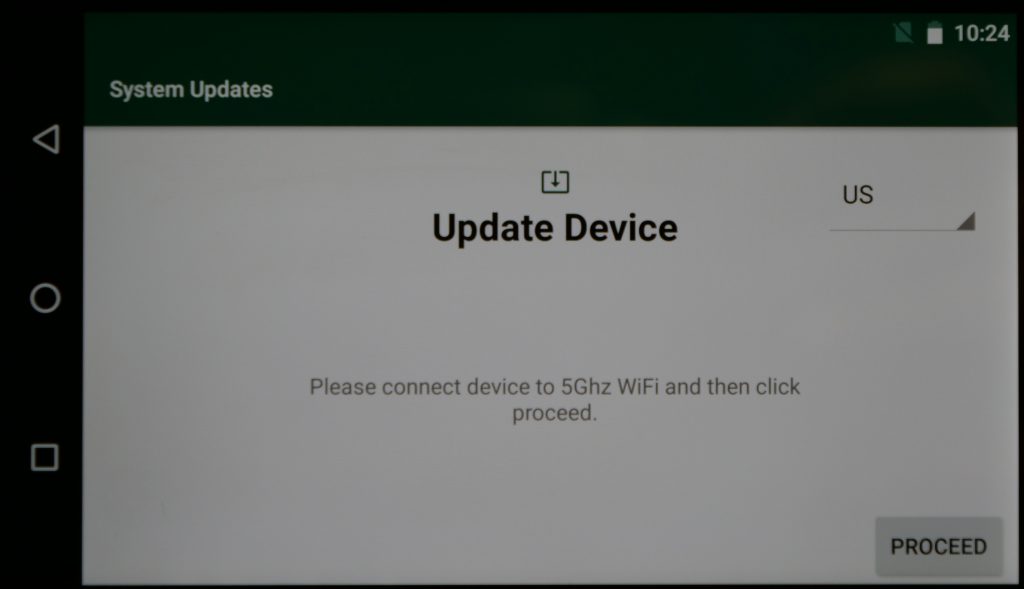
- Bölgenizi seçin ve ardından İlerle’yi tıklayın
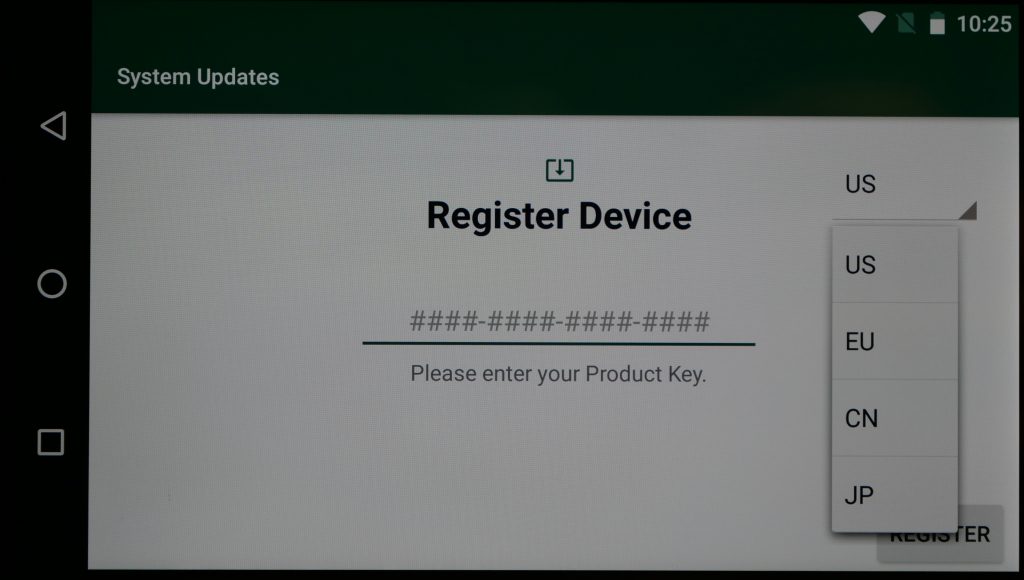
- Ardından 16 haneli yazılım aktivasyon anahtarınızı girmeniz istenecektir.
Not: Herelink’in sonraki sürümlerinde anahtarınız kutunun üzerinde olacaktır, önceki Herelink sürümlerinde geçerli bir lisans anahtarı almak için orijinal satıcınızla iletişime geçmelisiniz.
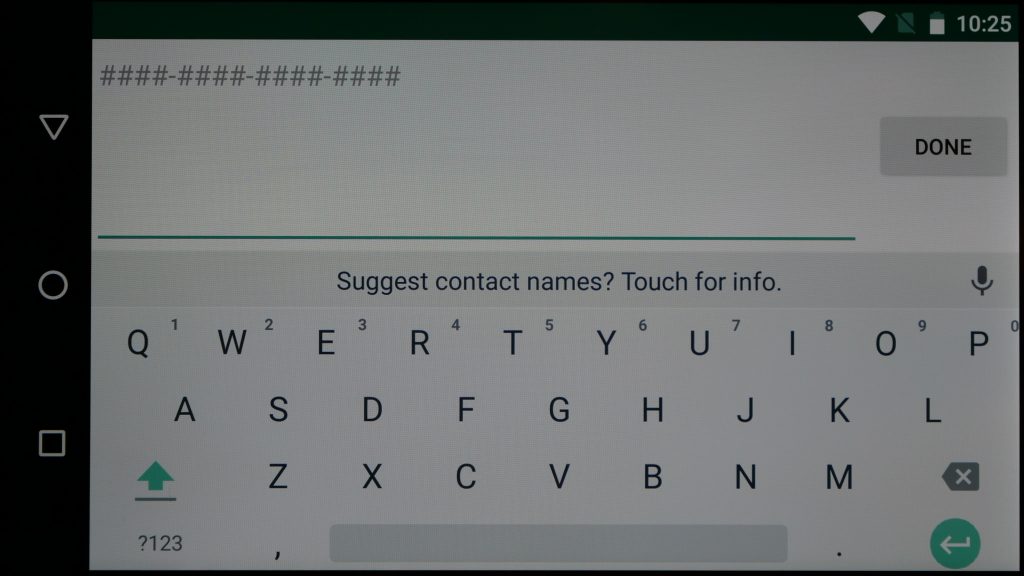
- Giriş yaptıktan sonra ‘bitti’yi tıklayın, ardından cihazınız en son yazılımı indirecek ve kendini güncelleyecektir.
WiFi Üzerinden Kumanda Güncelleme
Herelink’inizde Solex TX kuruluysa, artık yerleşik güncelleme özelliği aracılığıyla yer istasyonunuzu güncelleyebilirsiniz.
Not: Hava ünitesinin yine de yukarıdaki işlem yoluyla güncellenmesi gerekecektir.
- Herelink’in wifi’ye bağlı olduğundan ve bir internet bağlantısına sahip olduğundan emin olun.
- Üstten aşağı çekin ve üst köşedeki ayar çarkını seçin
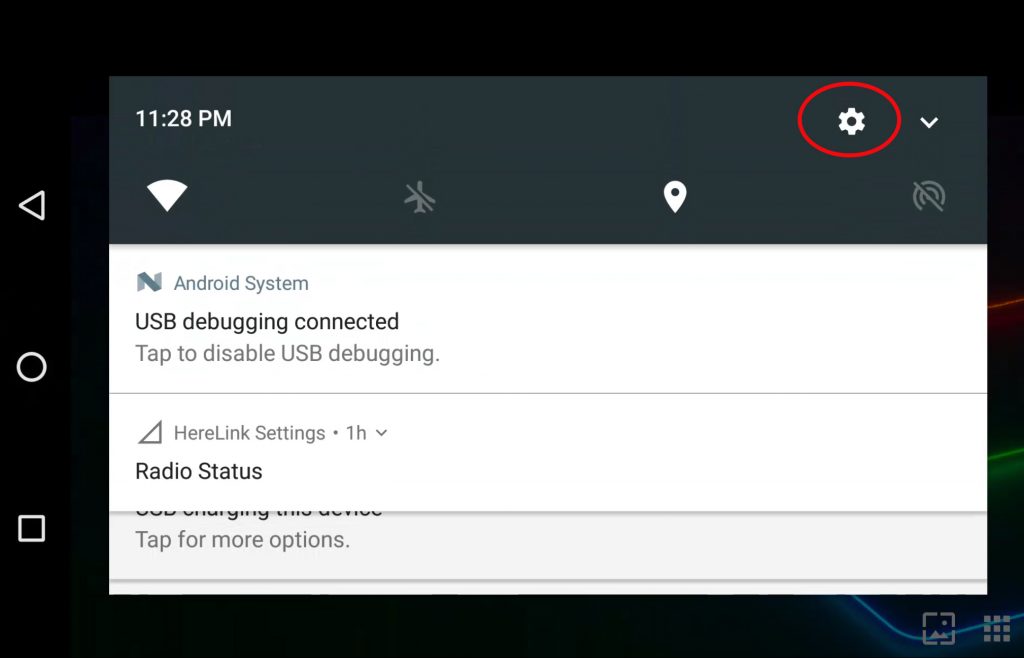
- Aşağıya kaydırın ve ‘Telefon hakkında’ seçeneğini tıklayın.
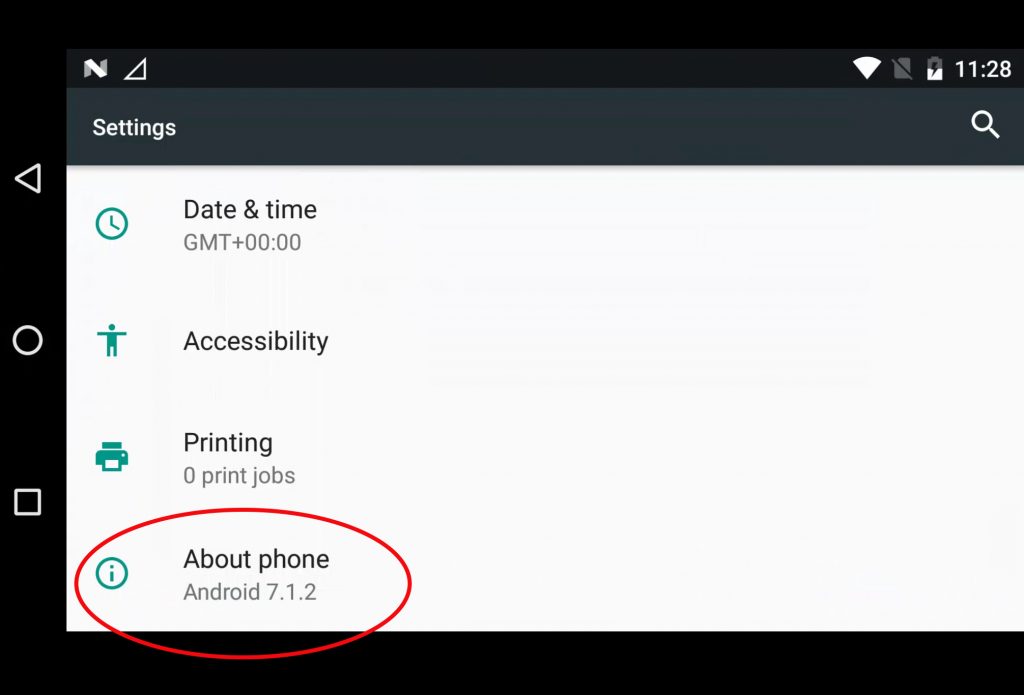
- Sistem güncellemelerini seçin.

- Alt köşedeki ‘GÜNCELLEME KONTROL ET’ seçeneğini seçin.
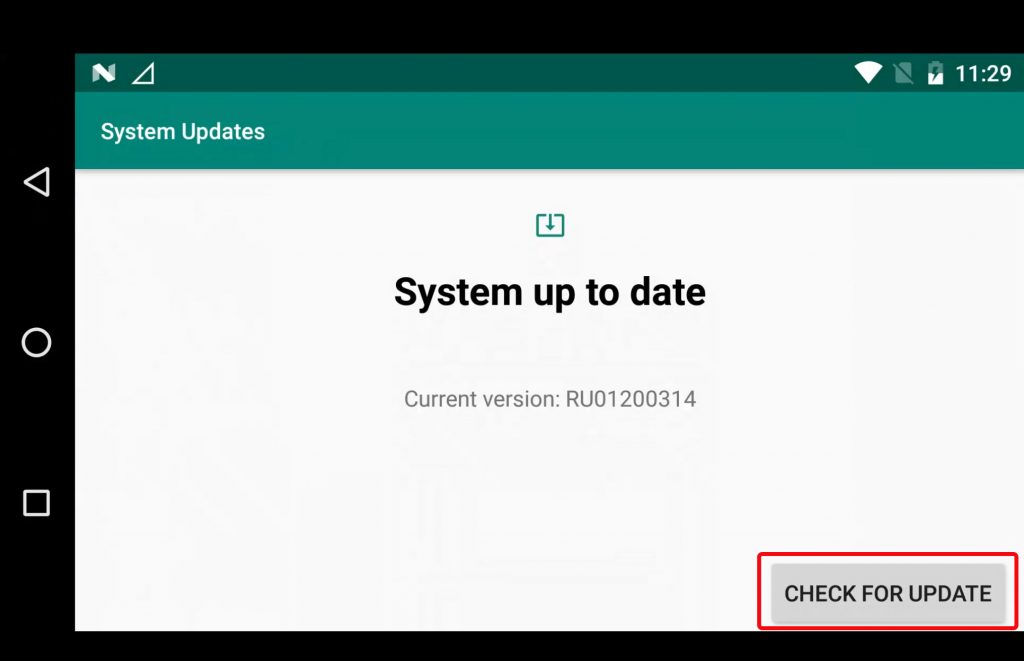
- Sistem şimdi bir güncelleme olup olmadığını kontrol edecek ve otomatik olarak yükleyecektir.
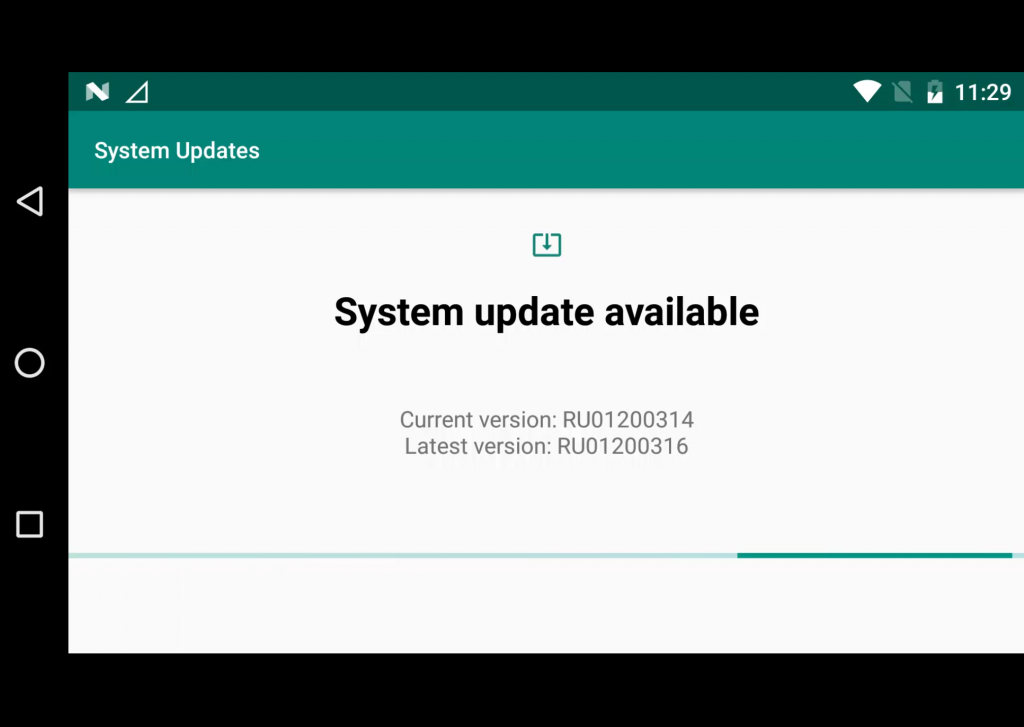
Herelink Güncelleme – Güncelleme Hatası
Bir hata alırsanız kontrol etmeniz gereken 3 şey var
- Stabil internete sahip bir wifi’ye bağlısınız.
- Cihaz Tarihi/Saati doğru.
- Doğru Aktivasyon Kodunu girdiniz.

